Actualizarea bazei de informații "WDGB: Contabilitate în companiile de management HCS, HOAs și HBCs" prin fișierul "updsetup" care conține fișierul "1Cv8.cfu"
1. Mergeți la site-ul de actualizare users.v8.1c.ru.
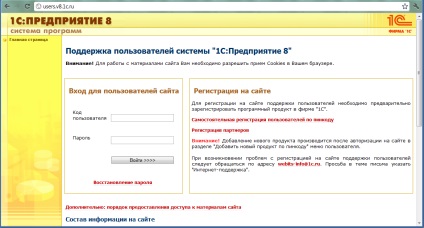
2. În secțiunea "Conectați-vă pentru utilizatorii site-ului", introduceți numele dvs. de utilizator și parola și faceți clic pe butonul "Conectare":
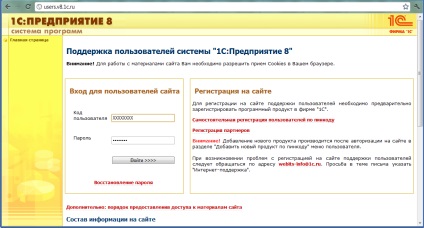
3. În lista secțiunilor vom găsi "1C: Contabilitate în societățile de administrare a locuințelor și serviciilor comunale, HOA și HBCs" și accesați această secțiune:
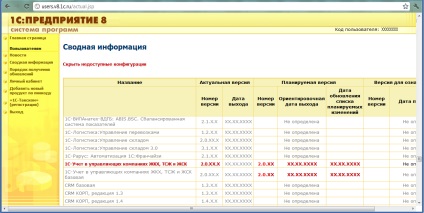
4. Se deschide tabela de eliberare. Găsiți versiunea de care avem nevoie și dați clic pe ea:

5. În pagina următoare puteți vedea modificările din noua versiune și ordinea actualizării. Vom urma linkul "Actualizare distribuire":
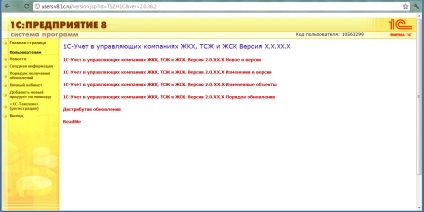
6. Apoi, dați clic pe linkul "Descărcați distribuția", salvând astfel distribuția actualizării pe computer:
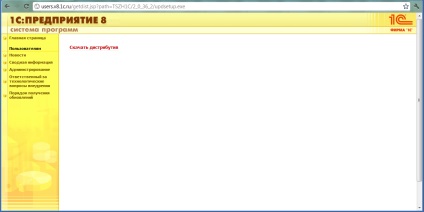
În plus, pentru versiunea de bază, pachetul de distribuție de actualizare poate fi descărcat direct din program prin intermediul monitorului de utilizator pentru asistență Internet. Pentru aceasta, trebuie să efectuați următoarele acțiuni:
· Porniți baza de date în modul 1C: Enterprise. Aceasta deschide fereastra "Suport pentru utilizatorii de Internet":
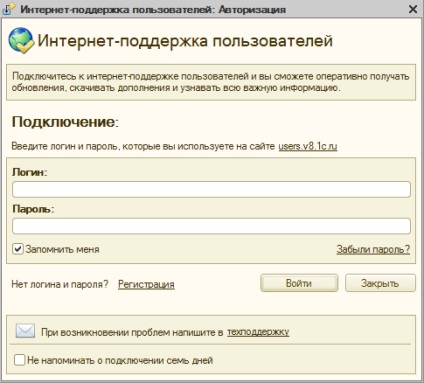
· Dacă această fereastră nu apare la pornire, faceți clic pe elementul de meniu "Instrumente - Suport utilizator pentru Internet - Suport utilizator pentru Internet"
· În câmpurile "Login" și "Password" vom introduce datele pentru accesarea site-ului "users.v8.1c.ru" și faceți clic pe butonul "Login"
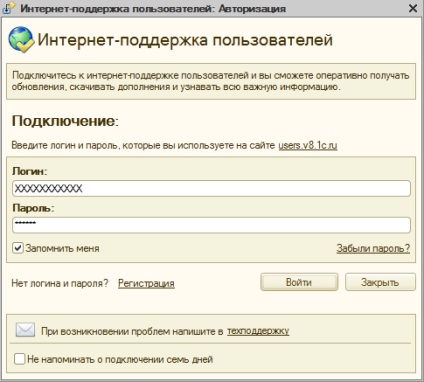
· În fereastra următoare în câmpul "Număr de înregistrare" vom introduce numărul de înregistrare al produsului software (îl puteți vedea în formularul de înregistrare, în manualul de utilizare, pe discul de instalare sau în caseta de livrare) și faceți clic pe butonul "OK"

· Se va deschide fereastra "Internet Monitor Monitor". Dacă versiunea curentă a configurației nu este relevantă, va fi afișat un mesaj corespunzător:
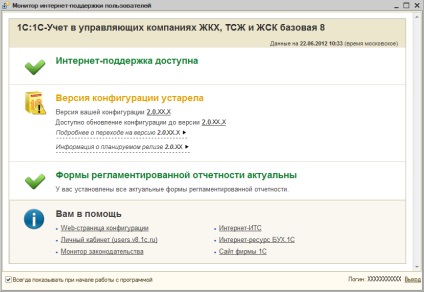
· În rândul "Actualizare configurație disponibilă la versiune", faceți clic pe numărul de versiune "2.0.ХХ.Х":
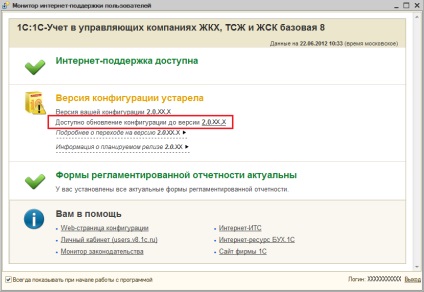
· Se deschide o fereastră, unde puteți vedea modificările din noua versiune și ordinea actualizării. Faceți clic pe linkul "Actualizare distribuire":
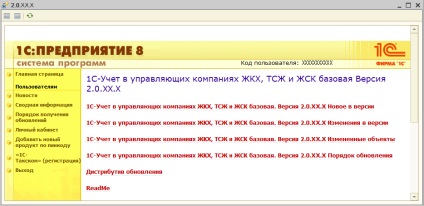
· În fereastra următoare faceți clic pe "Descărcați distribuția":
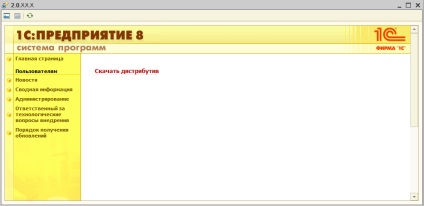
7. După aceea, un nou fișier cu numele "updsetup.exe" va fi creat pe calculatorul nostru:
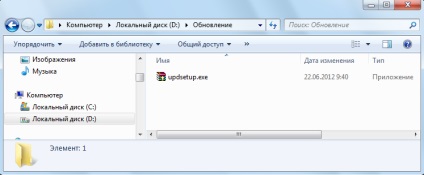
8. Dezarhivați fișierul, arhiva despachetată va conține următoarele fișiere:
9. Rulați fișierul "setup.exe". Aceasta deschide fereastra de configurare a configurației:
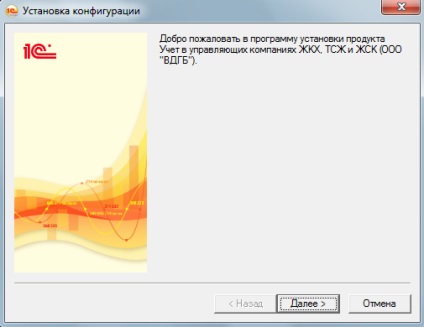
· Faceți clic pe butonul "Următorul"
· În fereastra următoare, specificați calea în care va fi amplasat șablonul de actualizare și faceți clic pe butonul "Următorul":
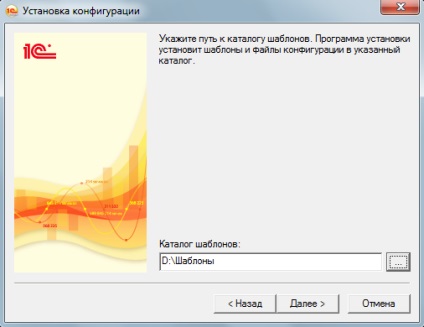
· Vom aștepta instalarea șablonului de actualizare și faceți clic pe butonul "Terminare":
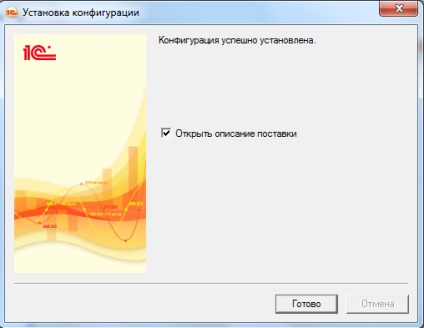
· Rulați baza de date în modul "Configurator":
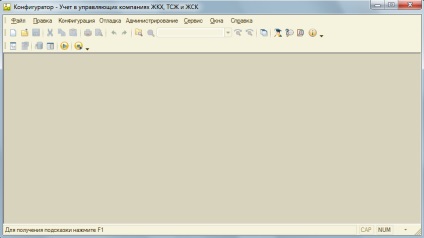
· Deschideți configurația utilizând elementul de meniu "Configurare - Deschideți configurația":
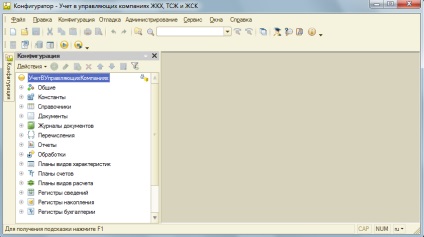
· Executați elementul de meniu "Configurare - Suport - Actualizare configurare".
· În fereastra care se deschide, selectați opțiunea "Căutați actualizările disponibile" și faceți clic pe butonul "Următorul":
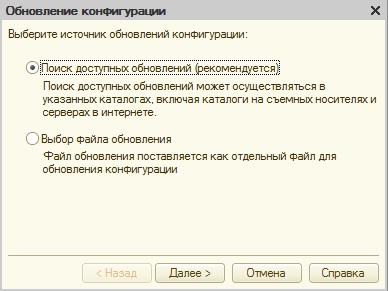
· Lăsați caseta de selectare "Căutați în cataloagele actuale de șabloane și actualizări" și faceți clic pe butonul "Următorul":
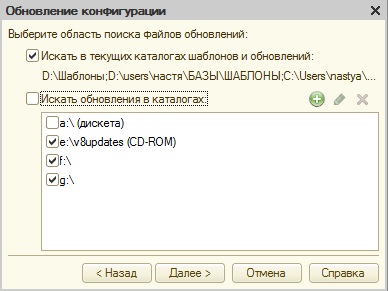
· Va apărea o listă cu toate actualizările disponibile, faceți clic pe actualizarea necesară cu butonul stâng al mouse-ului și apoi va fi activat butonul "Terminare" și faceți clic pe "Terminare":
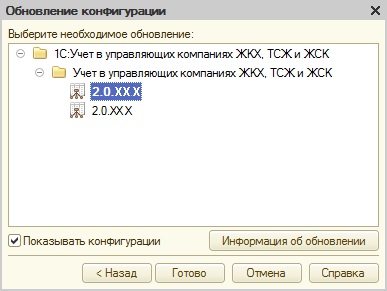
· Se va deschide un tabel cu o scurtă descriere a configurațiilor actuale și viitoare, faceți clic pe butonul "OK":
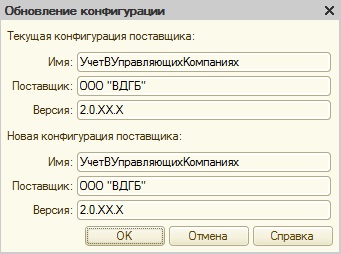
· După aceasta, actualizarea va începe:
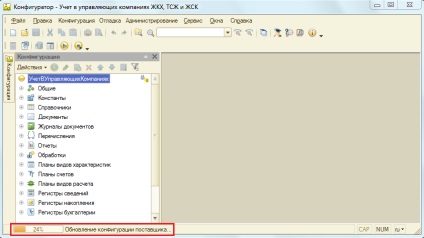
· În timpul actualizării, veți vedea un mesaj cu întrebarea "Actualizați configurația bazei de date?", Faceți clic pe butonul "Da":
· În fereastra următoare "Reorganizarea informațiilor", faceți clic pe butonul "Accept":
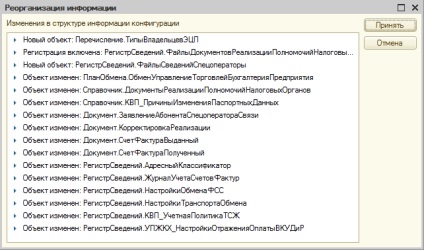
· Vom aștepta până la terminarea procesului de actualizare.
· Executați elementul de meniu "Ajutor - Despre program" și asigurați-vă că această fereastră afișează exact versiunea la care am fost actualizați:
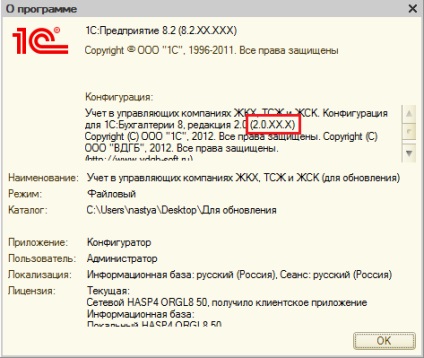
Alte materiale pe tema:
Trimiteți-le prietenilor: